[ad_1]
在本文中,我们将解释如何在您的 Debian 系统上设置计时器、闹钟和秒表。 我们将解释以下两种方法:
- 通过使用 Gnome 时钟工具的 UI
- 通过命令行使用各种技巧和技巧
我们已经在 Debian 10 Buster 系统上运行了本文中提到的命令和过程。
通过 Gnome 时钟 (GUI)
GNOME Clocks 是一个简单的应用程序,用于在多个位置显示时间和日期并设置闹钟或计时器。 该软件还包括一个秒表。 在本节中,如果 Gnome Clocks 在您的系统上不可用,我们将解释如何安装它。 然后,我们将告诉您如何使用该实用程序。
安装 GNOME 时钟
对于不想打开命令行的人来说,通过 UI 安装 Debian 存储库中的软件非常简单。 在您的 Debian 桌面活动工具栏/停靠栏上,单击软件图标。
在软件实用程序中,单击搜索图标并在搜索栏中输入 Gnome Clocks。 搜索结果将列出 Gnome Clock 条目,如下所示:
该软件包由 Debian Stable Main 存储库开发和维护。
单击 Gnome Clocks,将出现以下视图:
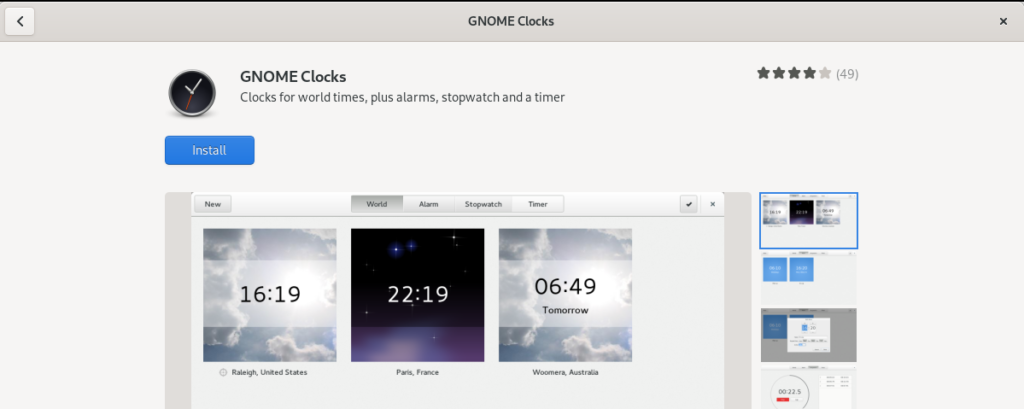
单击安装按钮开始安装过程。 将显示以下身份验证对话框供您提供身份验证详细信息,因为只有授权用户才能在 Debian 上安装软件。
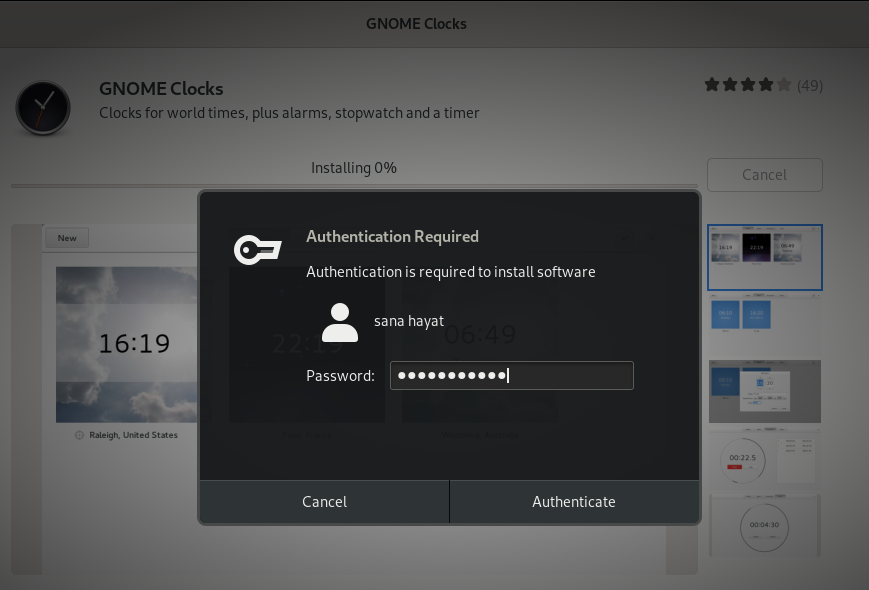
Enter 您的密码,然后单击“身份验证”按钮。 之后,安装过程将开始,显示如下进度条。
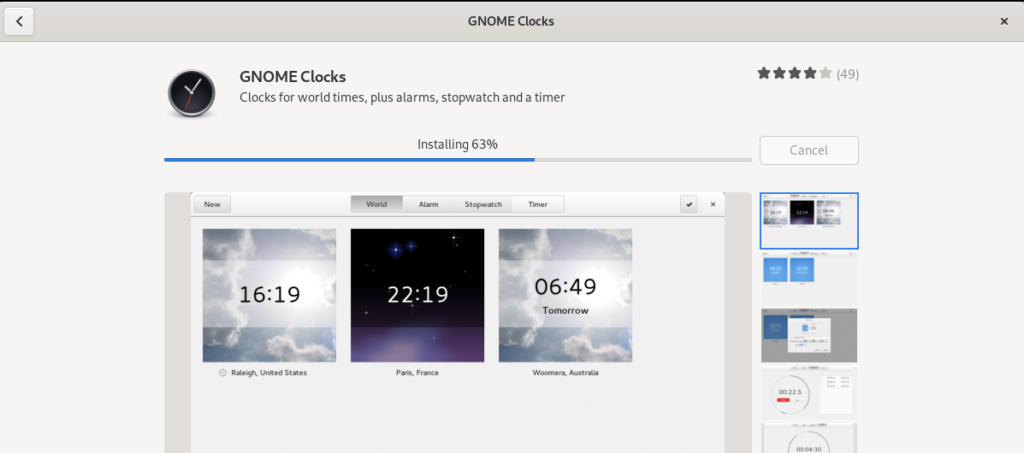
然后将 Gnome Clocks 安装到您的系统中,安装成功后您将收到以下消息:
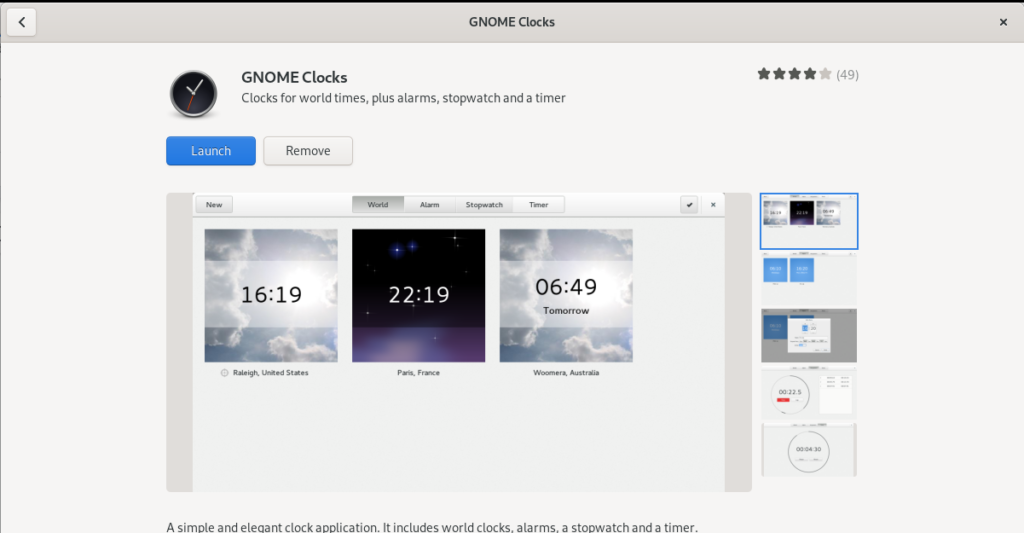
通过上面的对话框,您可以选择直接启动软件,甚至无论出于何种原因立即将其删除。
启动 GNOME 时钟
您可以通过从应用程序启动器栏中搜索它来启动 Gnome 时钟,如下所示,或者直接从应用程序菜单中搜索:
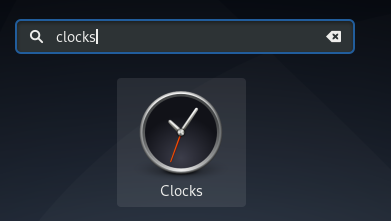
为了通过命令行启动该工具,您需要在终端中输入以下命令:
$ gnome-clocks
默认情况下,Gnome 时钟应用程序在世界视图中打开。
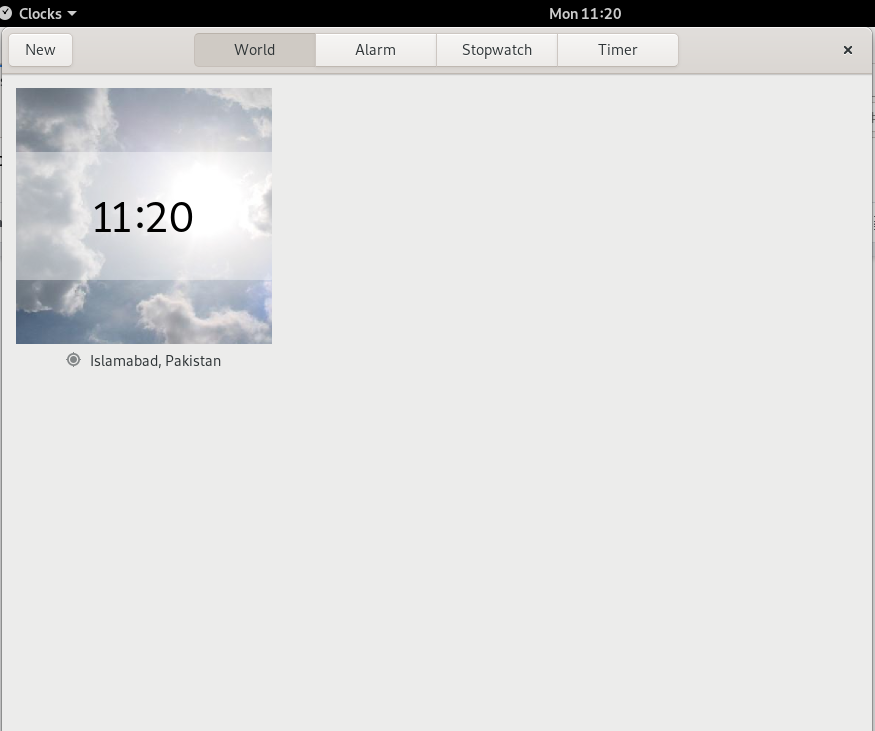
设置闹铃
单击“警报”选项卡,然后单击“新建”按钮以设置新警报。 将出现以下新警报:
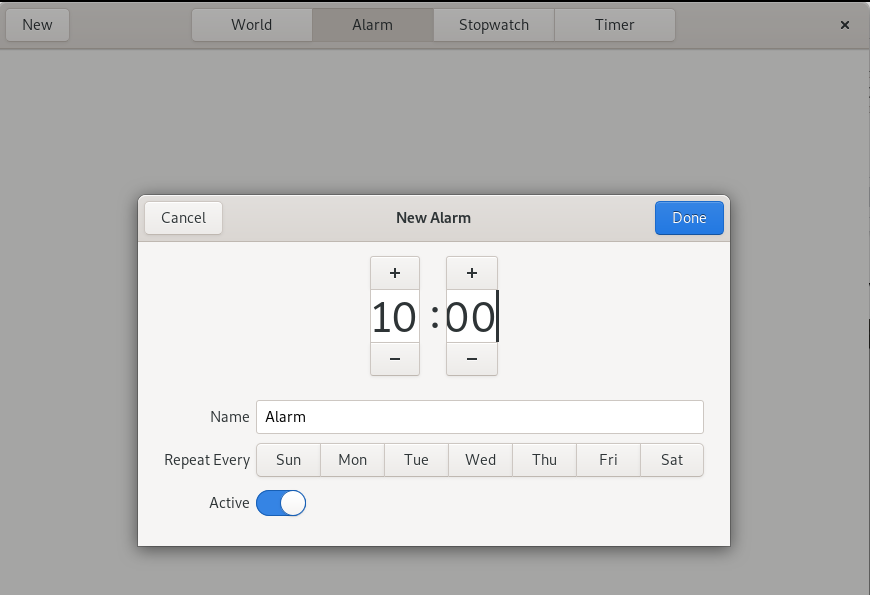
通过此对话框,您可以:
- 设置闹钟时间
- 为您的闹钟命名
- 设置您想要重复闹钟的日期
- 使用滑块按钮将警报标记/取消标记为活动
指定所有详细信息后,请使用“完成”按钮保存警报。 保存警报后,您可以随时通过从警报视图的警报列表中打开它来对其进行编辑。
要删除警报,请右键单击它; 这会将警报标记为已选择。 然后您可以通过单击位于右下角的删除按钮来删除它。
使用秒表
单击秒表选项卡以打开秒表视图。
通过此视图,您可以:
- 通过开始按钮启动秒表
- 通过停止按钮停止正在运行的秒表
- 使用“圈数”按钮在跑步秒表上标记圈数
- 通过“继续”按钮继续停止的秒表
- 通过重置按钮将秒表重置为 00:00
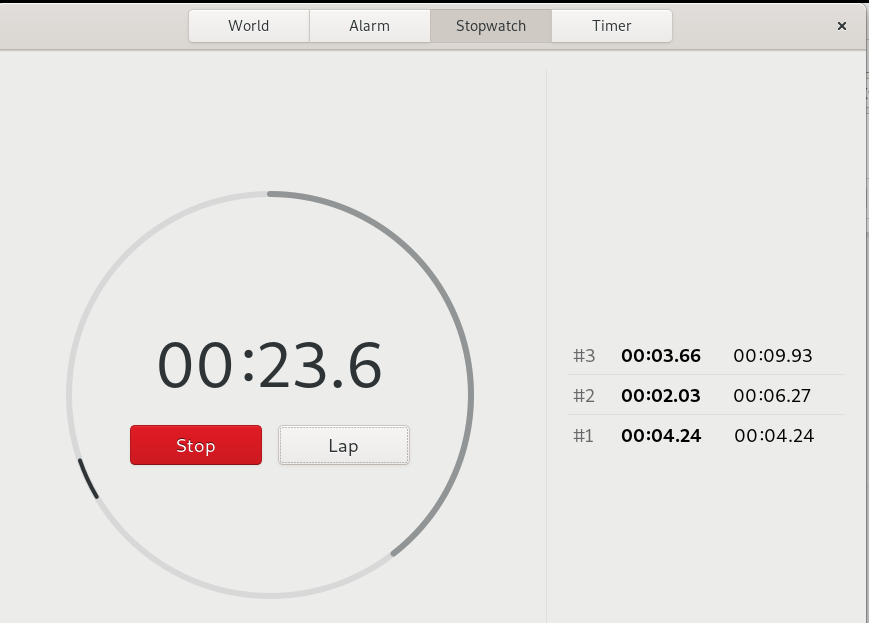
使用定时器
单击“计时器”选项卡以打开“时间”视图:
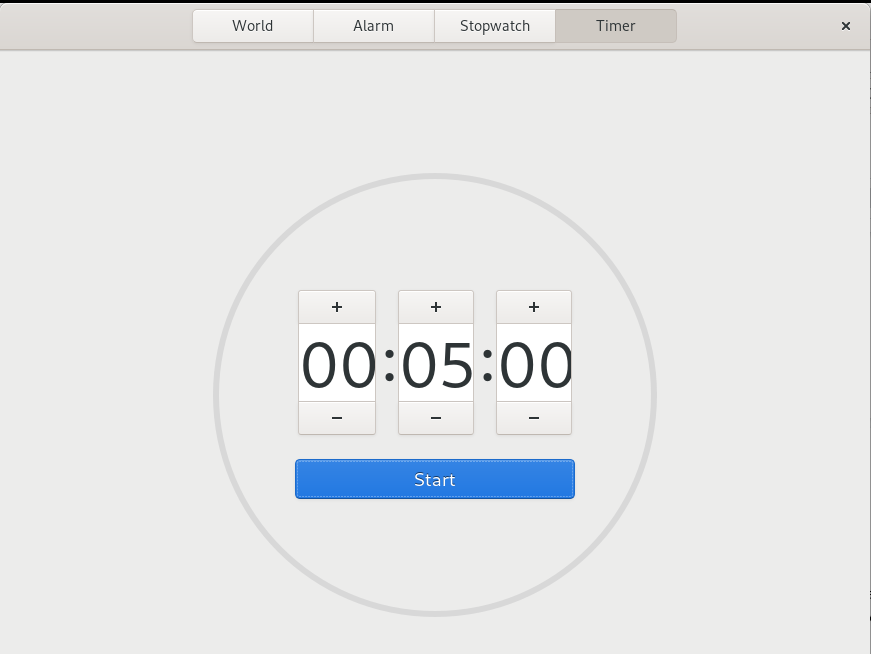
您将看到计时器的默认时间设置为 5 分钟。 通过计时器视图,您可以:
- 为定时器设置自定义时间
- 通过开始按钮启动计时器
- 通过暂停按钮暂停正在运行的计时器
- 通过“继续”按钮恢复暂停的计时器
- 通过重置按钮重置计时器
通过 Debian 命令行 – 终端
经过深入研究,我找不到一个可以提供计时器、秒表和闹钟功能的工具。 但是,以下是一些可以帮助您实现目标的工具和技巧。
您可以通过应用程序启动器搜索打开终端。
设置定时器
Enter 使用以下命令安装计时器实用程序:
$ curl -o ~/timer https://raw.githubusercontent.com/rlue/timer/master/bin/timer $ sudo chmod +x ~/timer
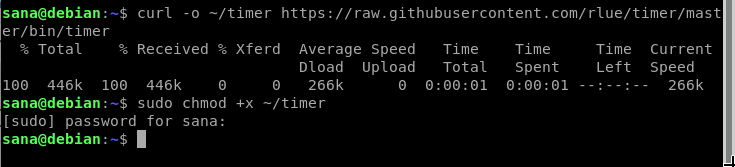
使用以下命令获取有关如何使用此实用程序的帮助:
$ ./timer -h
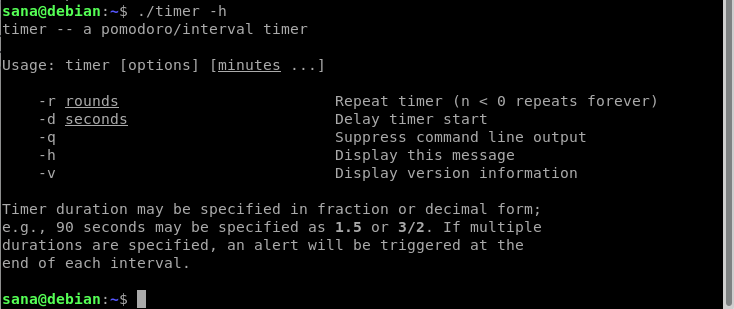
例如,以下命令将使计时器运行 1 分钟:
$ ./timer 1
以下命令将计时器设置为 10 秒:
$ ./timer -d 10
使用终端作为秒表
这是一个小技巧,可以将您的终端变成秒表。 运行以下命令:
$ time cat
该命令在您终止它之前不会打印任何内容。 通过 Ctrl+C 快捷键终止命令后,它将显示运行和终止命令之间的持续时间,如下所示:
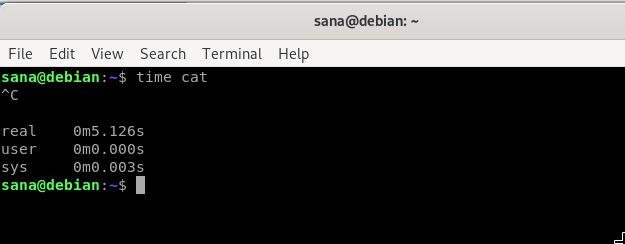
您可以将此延时用作终端中的秒表。
从终端设置闹钟
好的,这是另一个技巧! 您可以轻松地使用 sleep 命令为您的系统设置闹钟。 这是 sleep 命令的工作原理:
$ 睡眠 1000 万 –将使您的终端等待 10 分钟
$ 睡眠 10 秒 – 会让你的终端等待 10 秒
$ 睡眠 10 小时 – 会让你的终端等待 10 个小时
和,
$ 睡眠 10 天 –将使您的终端等待 10 天
终端将在 sleep 命令结束后执行下一个提示/命令。 但是,我们通常希望将闹钟声音作为唤醒电话播放。 将 sleep 命令合并到为您播放警报音的命令中如何。
步骤1: Save 在您的系统中作为 mp3 文件的警报音
第 2 步:在播放 mp3 闹钟铃声之前,使用以下命令等待/睡眠指定时间
$睡眠 [x]H [x]m && mplayer /path/to/file.mp3
例如:
$ sleep 4h && mplayer /Music/alarmtone.mp3
此命令将在 4 小时后播放您的闹钟铃声。
因此,您可以通过以下几种方式将 Debian 系统用作闹钟、秒表和计时器。
[ad_2]